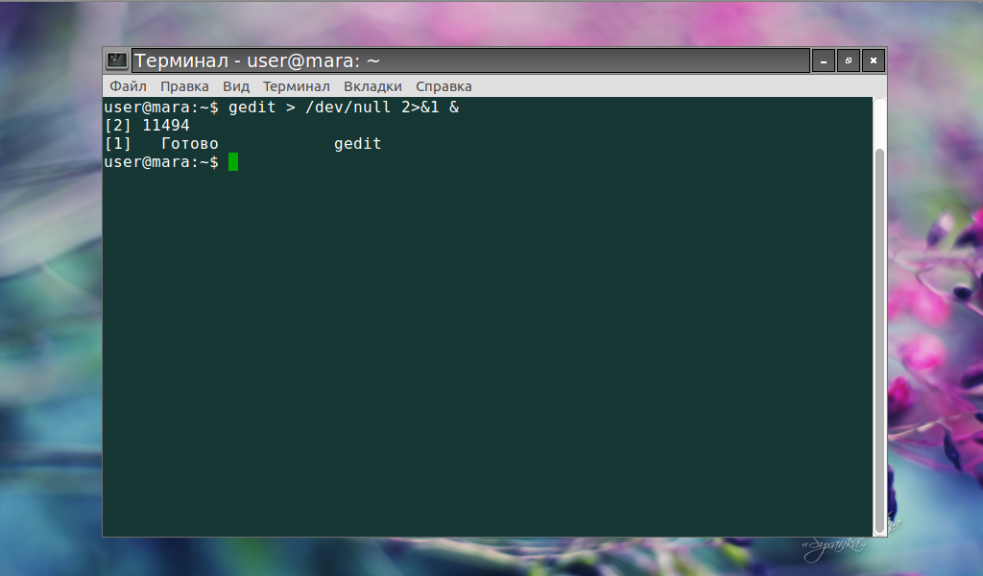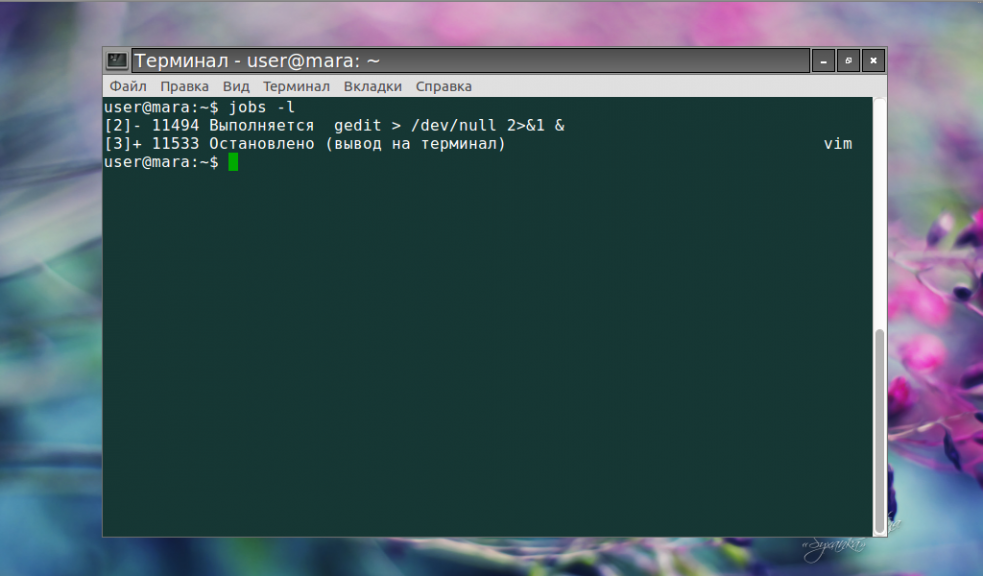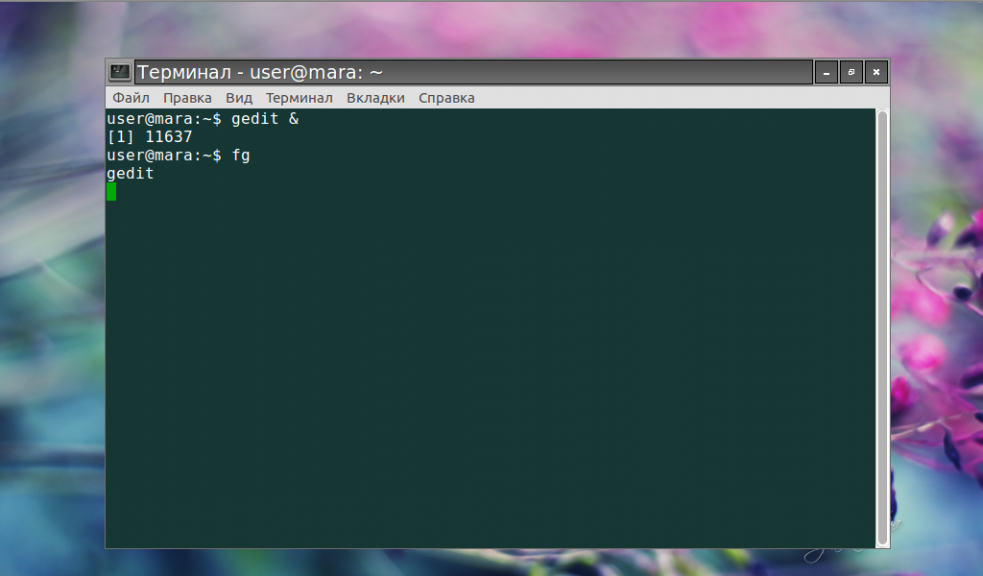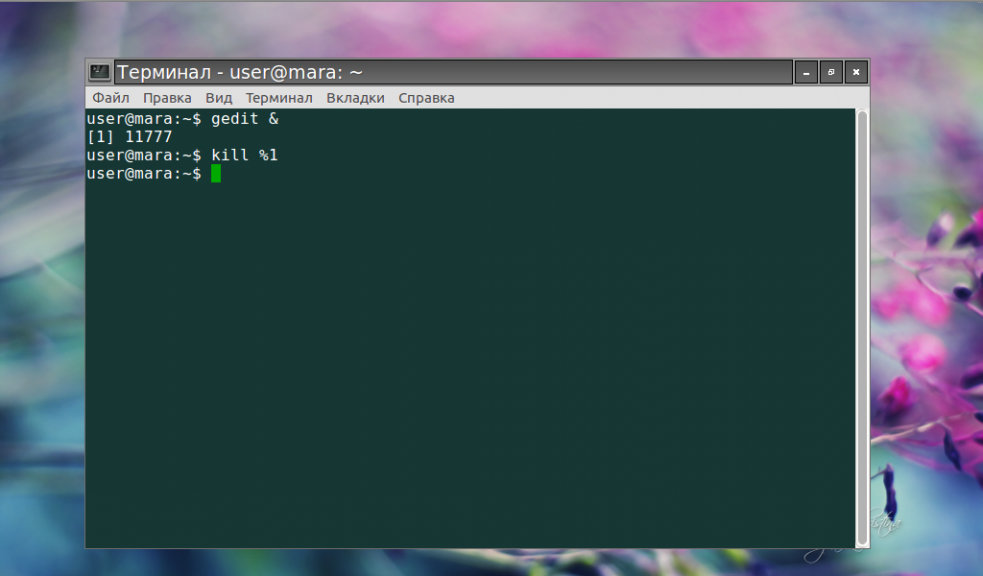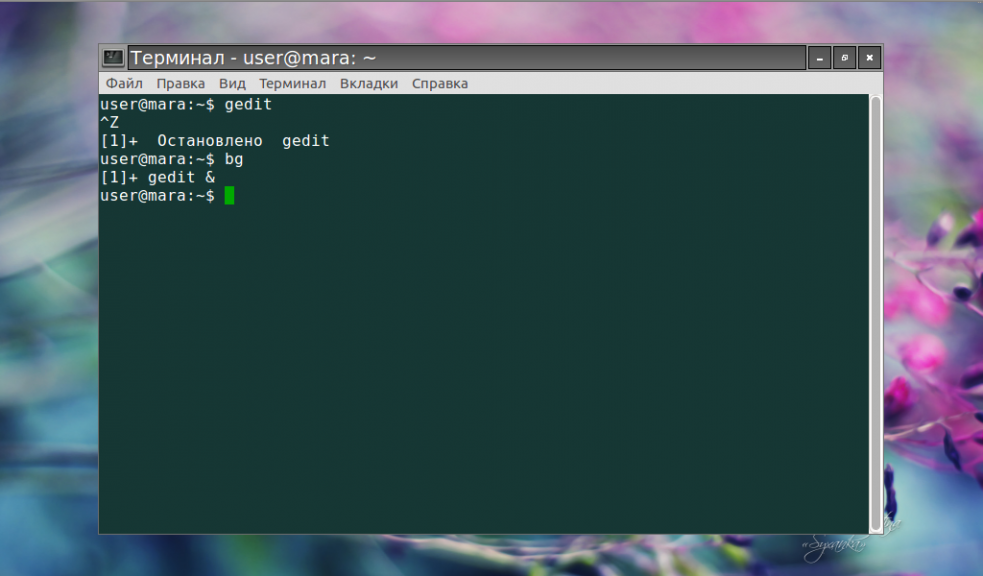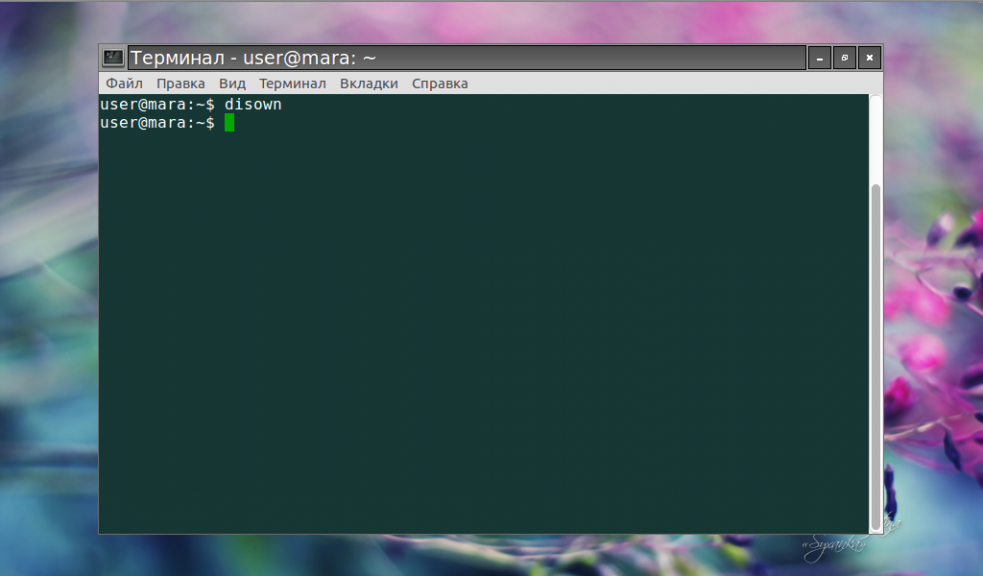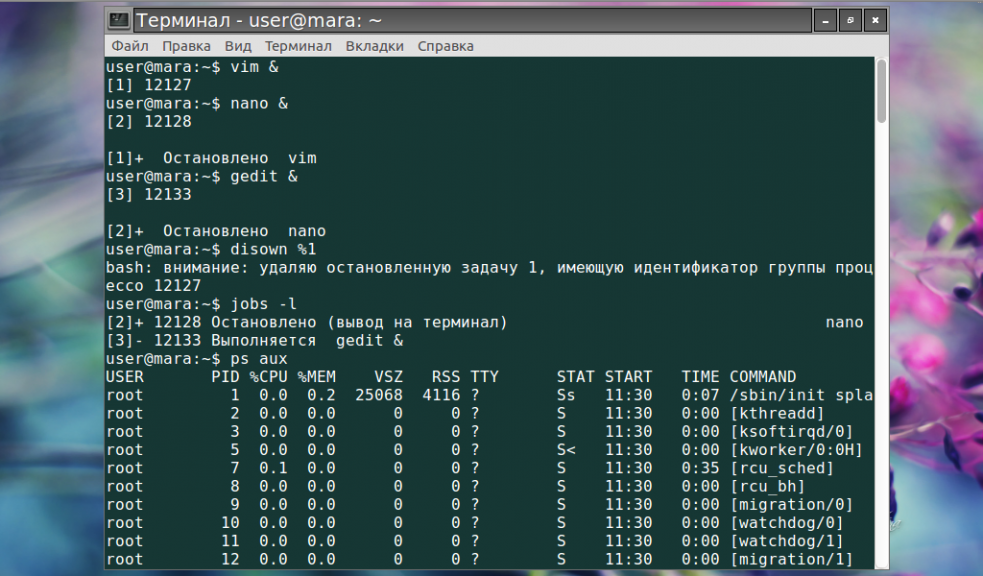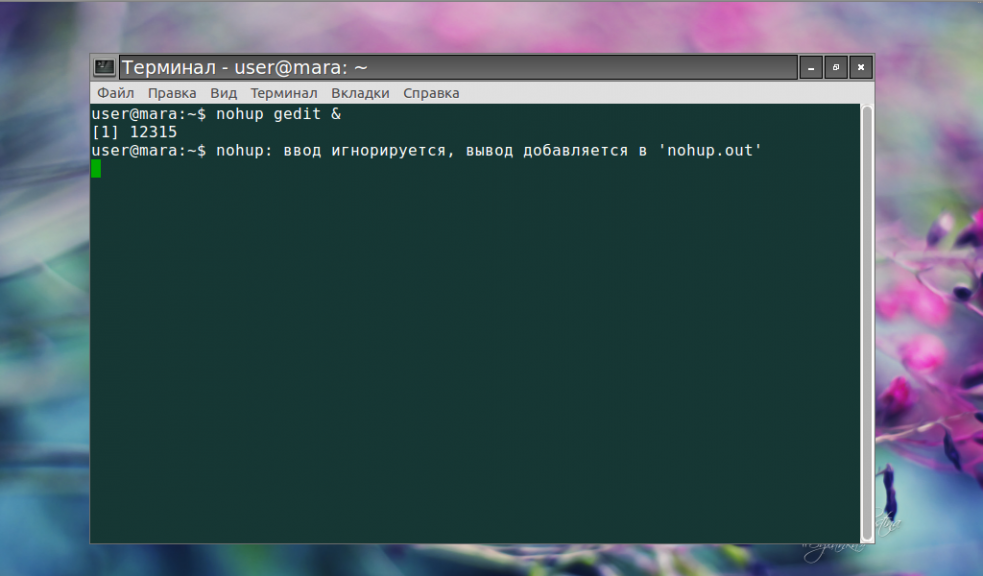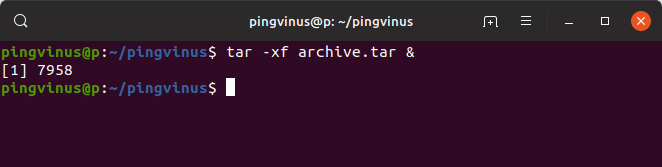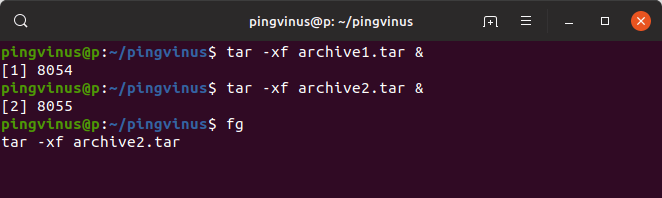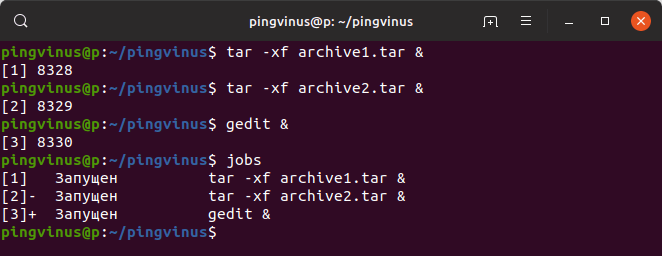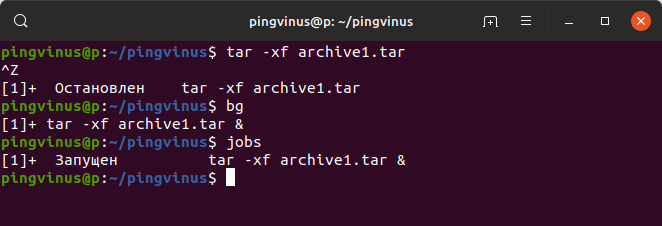linux запуск скрипта в фоне
Как запустить процесс в фоне Linux
Как правило, выполнение команд в терминале связано с одним неудобством — прежде чем приступить к вводу следующей команды, следует дождаться выполнения предыдущей. Это происходит, поскольку текущий процесс блокирует доступ к оболочке операционной системы и в таких случаях говорят, что команда выполняется на переднем плане. Что же делать, если нужно запустить несколько команд одновременно? Есть несколько решений. Первое и наиболее очевидное — открыть дополнительное окно терминала. Второе — инициировать выполнение команды в фоновом режиме.
Если какой-либо процесс происходит в фоновом режиме, это значит, что он не предусматривает взаимодействия с пользователем, следовательно, доступ к оболочке остается свободным. Прочитав эту статью, вы узнаете как запустить процесс в фоне Linux и что делать, чтобы их выполнение не прерывалось после закрытия терминала.
Как запустить процесс в фоне Linux
Для выполнения команды в фоновом режиме достаточно добавить в конце символ амперсанда (&):
В выводе терминала будут отображены порядковый номер задачи (в квадратных скобках) и идентификатор процесса:
В фоновом режиме можно одновременно запускать сразу два, три, четыре процесса и даже больше.
Работая в фоновом режиме, команда все равно продолжает выводить сообщения в терминал, из которого была запущена. Для этого она использует потоки stdout и stderr, которые можно закрыть при помощи следующего синтаксиса:
command > /dev/null 2>&1 &
Здесь >/dev/null 2>&1 обозначает, что stdout будет перенаправлен на /dev/null, а stderr — к stdout.
Узнать состояние всех остановленных и выполняемых в фоновом режиме задач в рамках текущей сессии терминала можно при помощи утилиты jobs c использованием опции -l:
Вывод содержит порядковый номер задачи, идентификатор фонового процесса, состояние задачи и название команды, которая запустила задание.
В любое время можно вернуть процесс из фонового режима на передний план. Для этого служит команда fg:
Если в фоновом режиме выполняется несколько программ, следует также указывать номер. Например:
Для завершения фонового процесса применяют команду kill с номером программы:
Как перевести процесс в фоновый режим
Если изначально процесс был запущен обычным способом, его можно перевести в фоновый режим, выполнив следующие действия:
Работа процессов в фоне
Как и в предыдущих случаях, при наличии нескольких одновременно выполняемых процессов следует указывать номер того, относительно которого будет выполнено действие:
Второй способ сохранить запущенные процессы после прекращения работы терминала — команда nohup. Она выполняет другую команду, которая была указана в качестве аргумента, при этом игнорирует все сигналы SIGHUP (те, которые получает процесс при закрытии терминала). Для запуска команды в фоновом режиме нужно написать команду в виде:
Как видно на скриншоте, вывод команды перенаправляется в файл nohup.out. При этом после выхода из системы или закрытия терминала процесс не завершается. Существует ряд программ, которые позволяют запускать несколько интерактивных сессий одновременно. Наиболее популярные из них — Screen и Tmux.
Выводы
Чтобы запустить скрипт в фоне linux, достаточно добавить в конце знак &. При запуске команд в фоновом режиме отпадает необходимость дожидаться завершения одной команды для того, чтобы ввести другую. Если у вас возникли вопросы, обязательно задавайте их в комментариях.
Как запускать команды Linux в фоновом режиме
How to Run Linux Commands in Background
В этой статье мы поговорим о фоновых процессах Linux. Мы покажем вам, как запустить команду в фоновом режиме и как сохранить процесс работающим после закрытия сеанса оболочки.
Обычно, когда вы запускаете команду в терминале, вам нужно подождать, пока команда не завершится, прежде чем вы сможете ввести другую. Это называется выполнением команды на переднем или переднем плане процесса. Когда процесс выполняется на переднем плане, он занимает вашу оболочку, и вы можете взаимодействовать с ним, используя устройства ввода.
Запустите команду Linux в фоновом режиме
Чтобы выполнить команду в фоновом режиме, добавьте символ амперсанда ( & ) в конце команды:
Идентификатор задания оболочки (заключенный в квадратные скобки) и идентификатор процесса будут напечатаны на терминале:
Вы можете одновременно запускать несколько процессов в фоновом режиме.
Фоновый процесс будет продолжать записывать сообщения в терминал, из которого вы вызвали команду. Для подавления stdout и stderr сообщения используют синтаксис следующий:
Используйте jobs утилиту для отображения состояния всех остановленных и фоновых заданий в текущем сеансе оболочки:
Вывод включает в себя номер задания, идентификатор процесса, состояние задания и команду, запустившую задание:
Чтобы вывести фоновый процесс на передний план, используйте fg команду:
Если у вас есть несколько фоновых заданий, включите % и идентификатор задания после команды:
Чтобы завершить фоновый процесс, используйте kill команду, за которой следует идентификатор процесса:
Переместить процесс переднего плана в фон
Чтобы переместить запущенный процесс переднего плана в фоновом режиме:
Поддерживать выполнение фоновых процессов после выхода из оболочки
Если ваше соединение прерывается или вы выходите из сеанса оболочки, фоновые процессы завершаются. Есть несколько способов сохранить процесс после завершения сеанса интерактивной оболочки.
Одним из способов является удаление задания из управления заданиями оболочки с помощью disown встроенной оболочки:
Если у вас есть несколько фоновых заданий, включите % и идентификатор задания после команды:
Команда nohup выполняет другую программу, указанную в качестве аргумента, и игнорирует все SIGHUP сигналы (зависания). SIGHUP это сигнал, который отправляется процессу, когда его управляющий терминал закрыт.
Чтобы запустить команду в фоновом режиме, используя nohup команду, введите:
Вывод команды перенаправляется в nohup.out файл.
Если вы выйдете из системы или закроете терминал, процесс не прекратится.
Альтернативы
Есть ряд программ, которые позволяют вам иметь несколько интерактивных сессий одновременно.
Screen
Вывод
Чтобы запустить команду в фоновом режиме, включите & в конце команды.
Когда вы запускаете команду в фоновом режиме, вам не нужно ждать, пока она не завершится, прежде чем вы сможете выполнить еще одну.
Запуск команд Linux в фоновом режиме (+Видео)
В данной заметке мы рассмотрим, как запускать команды Linux в фоновом режиме. То есть, когда после запуска какой-либо команды, она начинает свою работу в фоне, а вы продолжаете работать в терминале.
Видео
Видео-версия. Наше видео про запуск команд в фоновом режиме.
Что такое приоритетный и фоновый режимы
Обычно все команды Linux запускаются в оболочке (в командной строке) в приоритетном режиме, называемом foreground. В этом режиме оболочка ожидает завершения работы команды, прежде чем пользователь сможет ввести новую команду.
Можно запускать команды Linux в фоновом режиме — background, при котором не нужно ожидать завершения команды, чтобы запустить другую команду.
Пользователь может запускать несколько команд в фоновом режиме одновременно. То есть эти команды будут выполняться параллельно. При этом окно терминала доступно для ввода новых команд.
Как запустить команду в фоновом режиме
Чтобы запустить команду в фоновом режиме, нужно в конец команды через пробел добавить знак амперсанда &
Синтаксис запуска команды в фоновом режиме можно записать следующим образом:
Пример запуска команды в фоновом режиме
Рассмотрим пример. Предположим, нам нужно распаковать большой tar-архив. Выполняем команду:
Распаковка архива выполняется в фоновом режиме, а мы можем вводить в терминале новые команды.
Как вы можете видеть, на экран выводятся символы [1] 7958
[1] — это номер, который оболочка назначила нашему фоновому заданию, чтобы мы могли идентифицировать его и управлять им (см. ниже как).
7958 — это идентификатор (PID) процесса, который был создан.
Как вывести задание из фонового режима
Если вы запустили один или несколько процессов в фоновом режиме, то вы можете подключиться к любому из них и вывести из фонового режима (перевести в приоритетный режим). Для этого используется команда fg
Можно указать номер конкретного задания, которое нужно вывести из фонового режима:
Просмотр заданий, работающих в фоновом режиме
Для просмотра заданий, работающих в фоновом режиме, используется команда jobs
Символом плюс + помечается последнее запущенное задание. Если использовать команду fg без аргументов, то она будет применена именно к этому заданию.
Символом минус — помечается задание, которое было запущено перед последним.
Перевод задания в фоновый режим
Чтобы перевести задание, которое в данный момент работает в приоритетном режиме, в фоновый режим, используется команда bg
Так как задание работает в приоритетном режиме, то вы не можете вводить команды, поэтому сначала нужно приостановить выполнение задания. Для этого используется сочетание клавиш Ctrl+Z
Заключение
Мы кратко рассмотрели, как запускать команды Linux в фоновом режиме. Использование фонового режима позволяет запускать одновременно несколько процессов из одного окна терминала (экземпляра оболочки). Особенно это удобно, когда команда должна выполняться длительное время и не требует постоянного наблюдения. Пользователь при этом может продолжать пользоваться командной строкой.
linux запустить скрипт в фоне
Для возможности выполнения bash-подобных скриптов в Linux в с целом и в OpenWrt-версии оболочки busybox в частности существует легкая в применении инфраструктура: необходимо лишь добавить к строке запускаемого скрипта символ “&“. Но есть и менее очевидные частности.
Реализация простого запуска некоторого скрипта /srv/tools/script.sh в фоне:
Все бы хорошо, но запущенный таким образом скрипт проработает ровно до тех пор, пока вы залогинены на консоль сервера. При отключении от сервера скрипт автоматически завершится.
Для запуска скрипта без связи с сессией пользователя следует использовать утилиту nohup:
В этом случае запущенный скрипт останется работать даже при отключении от сервера, но весь выводимый скриптом текст будет записываться в файл nohup.log, создаваемый в текущем каталоге, о чем nohup непосредственно и информирует сообщением nohup: appending output to nohup.out. При этом данный файл будет создан даже в том случае, если у скрипта никогда не будет никакого вывода.
Чтобы nohup.log никогда не создавался, перенаправляем stdout скрипта в /dev/null:
Все, теперь лишних файлов более не создается и скрипт останется работать при отключении от консоли.
Служба с терминалом Linux по умолчанию ведется в однозадачном режиме. Это означает, что любая запущенная бригада блокирует терминал до своего завершения. Такой подход не удобен при запуске программ, спрашивающих продолжительного времени выполнения. Данную проблему можно решить двумя способами: раскрыть дополнительное окно терминала и выполнить в нем другую команду или использовать фоновый режим. Все нынешние операционные системы, в том числе и Linux, являются многозадачными, что подразумевает под собой возможность синхронного выполнения множества программ.
Запуск команд в фоновом режиме в Linux
Как запустить бригаду в фоновом режиме, чтобы сразу получить доступ к интерфейсу командной строки? Бригада, выполнение которой было запланировано принудительно, называется фоновым процессом. Фоновые процессы не показываются на экране. Например, HTTPD-сервер Apache работает в фоновом режиме для обслуживания веб-страниц. В низкоприоритетный режим можно поместить скрипт оболочки или любую команду. Задачу (например, бригаду или скрипт) можно перевести в фоновый режим, добавив символ «&» в конец командной строчки. Этот оператор переводит команду в фоновый режим и освобождает место в терминале. Бригада, выполняемая в фоновом режиме, называется заданием. Во время работы фоновой команды возможно выполнять любые другие команды. Синтаксис выглядит следующим образом:
Для пуска программ в фоновом режиме, не блокирующем окно терминала, необходимо использовать специальный инструктор «&». Поставьте этот символ в самом конце строки после указания фамилии команды, опций и входящих параметров. В общем виде данную последовательность можно вписать как «имя_команды —опция входящий_параметр &».
/test-file.txt &
[1] 18960
После нажатия кнопки Enter программа автоматически запустится в фоновом режиме. При этом терминал покажет строчку со следующим содержимым «[номер_задания] идентификатор_процесса», и выдаст приглашение к вводу новоиспеченной команды.
Найти команды, работающие в фоновом режиме в Linux
Выполните следующую бригаду:
Пример вывода данных:
Где [1] и [2] идентификаторы поручений.
Пример вывода данных:
Дабы отобразить только идентификаторы процессов, введите:
Пример вывода данных:
Кончить выполнение команд, работающих в фоновом режиме
Для принудительного или постепенного завершения процесса вытечет использовать команду kill. Синтаксис выглядит следующим образом:
Возврат програмки в приоритетный режим в Linux
Linux позволяет не только запускать программы в фоновом режиме, но и по хотению возвращать к привычному выполнению. Для этого существует два инструмента: команда (Команда — группа лиц, объединённая общими мотивами, интересами) fg и оператор %. Принцип их усилия предельно прост. fg требует указать номер задания в качестве параметра, а к % его нужно подставить сходу после оператора без пробелов.
Видео по теме: Запустить процесс в фоне в Linux
Как запустить команду в фоновом режиме, чтобы сразу получить доступ к интерфейсу командной строки?
Команда, выполнение которой было запланировано принудительно, называется фоновым процессом. Фоновые процессы не отображаются на экране. Например, HTTPD-сервер Apache работает в фоновом режиме для обслуживания веб-страниц. В фоновый режим можно поместить скрипт оболочки или любую команду.
Виртуальный сервер на базе Linux
Синтаксис
Задачу (например, команду или скрипт) можно перевести в фоновый режим, добавив символ «&» в конец командной строки. Этот оператор переводит команду в фоновый режим и освобождает место в терминале. Команда, выполняемая в фоновом режиме, называется заданием. Во время работы фоновой команды можно выполнять любые другие команды. Синтаксис выглядит следующим образом:
Примеры
Чтобы перевести команду ls в фоновый режим, введите:
$ ls *.py > output.txt &
Как найти задания, работающие в фоновом режиме?
Выполните следующую команду:
jobs
Пример вывода данных:
Пример вывода данных:
Пример вывода данных:
Как прекратить выполнение заданий, работающих в фоновом режиме?
Для принудительного или постепенного завершения процесса следует использовать команду kill. Синтаксис выглядит следующим образом:
Как переместить процесс из фонового режима в приоритетный?
Пример вывода данных:
Чтобы перевести задание job id #2 в приоритетный режим, введите: %2 ИЛИ используйте команду: fg 2
Пример вывода данных:
Чтобы перевести это задание обратно в фоновый режим, нажмите клавишу Z, удерживая клавишу CTRL. При этом выполнение текущего приоритетного задания будет приостановлено. Введите следующую команду, чтобы перевести задание в фоновый режим:
%2 &
ИЛИ используйте команду: bg
Теперь командное задание grep будет работать в фоновом режиме.
Краткое описание всех полезных команд
Примечание: n — это id задания (id задания можно узнать, выполнив команду jobs).
Linux: запуск графических приложений в фоне
— Вы хотите запустить linuxdcpp из консоли на домашнем компьютере находясь на работе?
— Вы хотите, чтобы он запускался сразу после загрузки системы, но не желаете использовать автологон?
— На вашем сервере есть программа, которая работает только в графическом режиме, но вы не хотите держать графическую сессию пользователя всё время включенной?
Если ответ хотя бы на один из вопросов «да», то эта статья для вас.
Думаю, что вы, так же как и я, нередко сталкивались с задачей запуска чего-либо в фоне таким образом, чтобы к этому чему-то потом можно было подключиться. Если с консольными программами тут проблем никаких нет, инструменты есть и они известны, например, тот же screen, то для графических приложений готовых инструментов нет (или же они малоизвестны).
На помощь нам приходит Xvfb (X virtual framebuffer) — виртуальный X-сервер, который для вывода использует не видеокарту, а оперативную память.
Работает всё достаточно просто и прозрачно, поэтому углубляться не буду (да, впрочем, и не во что углубляться), а просто опишу рабочие версии скриптов. Единственное, с чем пришлось повозиться в процессе их написания, так это с авторизацией X-сервера для возможности подлючения к сессии не обходя вопросы безопасности (т.е. не используя work around в виде «xhost +») — понимание, как всё должно работать пришло не сразу. Но обо всём по порядку.
Требования для работы скриптов
— Установленные пакеты: xvfb, x11vnc и либой vncviewer, например xtightvncviewer
— Ubuntu 10.04 (это не совсем требование, это то, на чём всё запускалось и тестировалось. После небольших правок это будет работать и на RHEL 5, но нужно иметь ввиду, что в пакете xvfb на RHEL5 нет сприпта-обёртки xvfb-run, но его можно найти в интернет или взять из deb-пакета в Ubuntu)
Скрипт запуска приложения
Скрипт для подключения к запущенному приложению
Запуск при старте системы
На этом всё. Приятного администрирования!
Update1: в комментариях рассказали (ykl) про xpra, который является частю проекта partiwm. В сущности — это готовое решение для выполнения тех же задач, что и мои скрипты написанное на python и не требующее VNC.
Update2: как справедливо заметил paramobilus, подобным образом запускать приложения на сервере можно и в случае отсутствия рабочего окружения, оконного-менеджера, X-ов и даже видеокарты.